RTK放样—CAD放样
2022-12-30
中海达RTKCAD放样详细操作教程如下:
CAD放样要点:进入CAD放样模块-导入CAD文件-放样点-放样线
1、进入CAD放样模块
在测量页面点击进入CAD放样界面
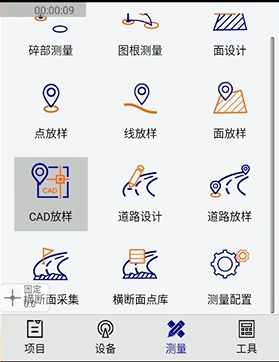
2、导入CAD文件
在右侧工具栏点击CAD数据按钮,进入CAD数据界面
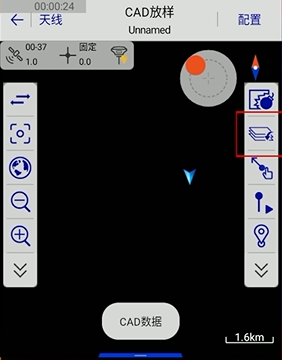
点击底部导入文件按钮,选择要导入的CAD文件
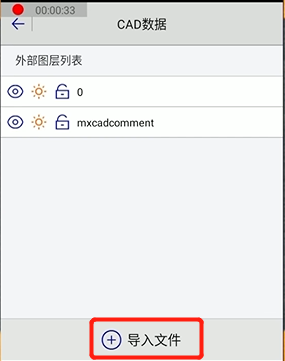
底部点击可支持dxf、dwg格式的CAD文件
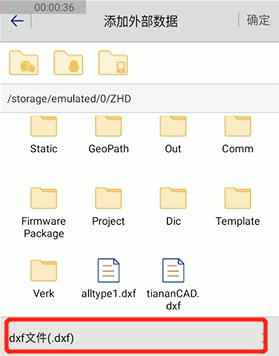
导入成功后,可直接在地图上显示完整的CAD图形信息
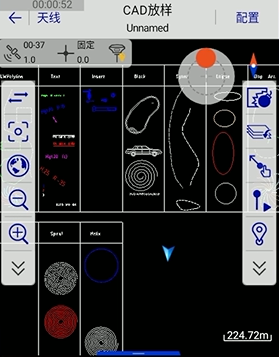
3、放样点
在右侧工具栏点击选点按钮,手指拖动箭头,松开即可完成放样点位确定
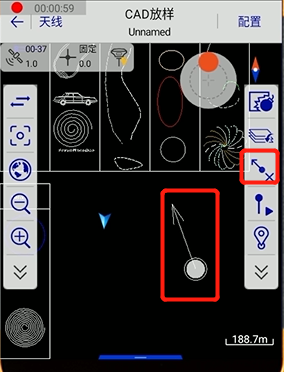
点放样位置的拾取还支持圆心等节点位置的捕捉,依据底部导航提示信息,即可完成点放样过程操作
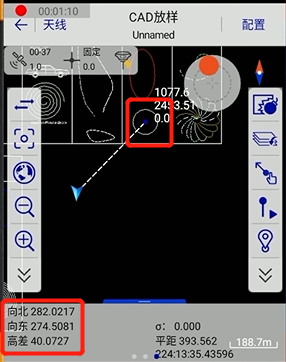
在进行放样时采集的所有坐标数据,除了保存到项目的原始数据(即坐标数据)之外,在退出CAD界面时也可以选择保存到CAD图纸中
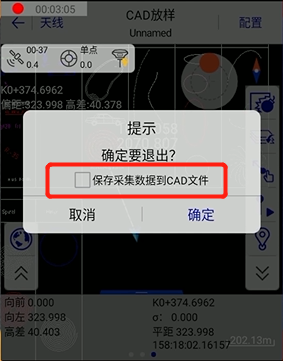
4、放样线
在右侧工具栏点击图选按钮,然后直接点选界面上任意线
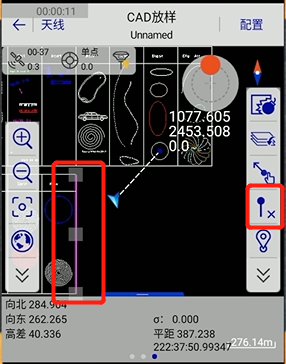
再次点击图选按钮完成选线操作,进入放样线配置页面,选择里程/节点放样,对应的放样位置等配置
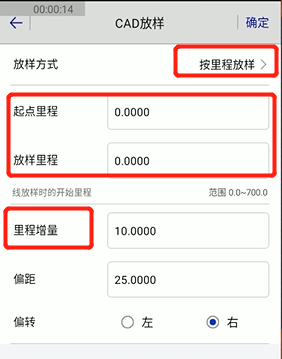
完成配置后,点击确定,此时在CAD放样主界面顶部、底部、右上角出现若干快捷配置显示内容。顶部输入框可以输入任意线路里程、偏距位置进行控制放样位置;底部则可以根据输入增量值,进行快捷加减里程控制
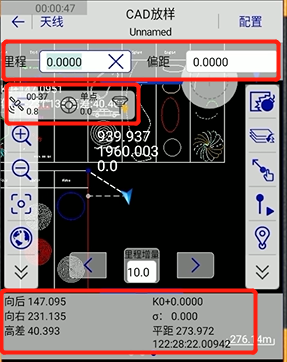
根据底部导航提示即可完成任意线上位置放样
如无法解决您的技术问题,您也可拨打中海达RTK技术热线:400-678-6690转2
助力新型基础测绘建设
掌握一手行业动态
中海达携最新技术成果及行业解决方案 集中亮相























 顶部
顶部